
팀뷰어 다운로드 및 원격 제어 활용법: 내 경험을 담아 쉽고 자세하게!
안녕하세요, 여러분! 오늘은 제가 정말 자주 사용하는 유용한 소프트웨어, 바로 팀뷰어(TeamViewer)에 대해 이야기해보려고 합니다. 컴퓨터를 잘 모르는 분들도 쉽게 따라 할 수 있도록 다운로드부터 활용 팁까지 꼼꼼하게 알려드릴게요. 제가 직접 겪었던 경험을 바탕으로 설명해 드릴 테니, 더욱 쉽게 이해하실 수 있을 거예요!
팀뷰어, 대체 뭐길래 이렇게 칭찬하는 걸까요?
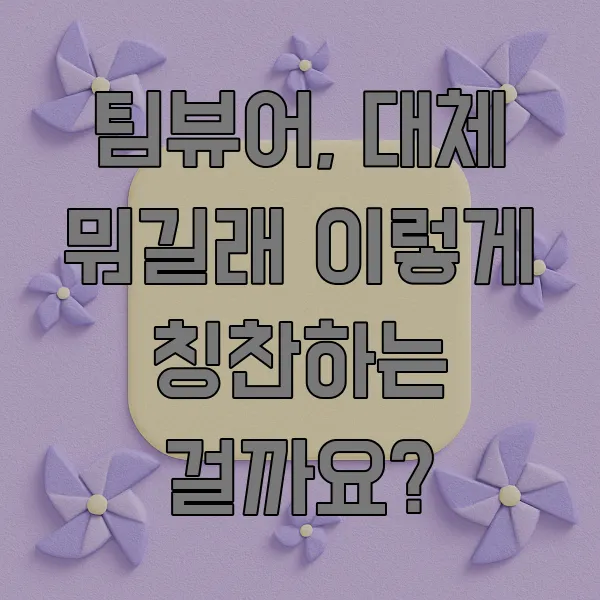
팀뷰어란 무엇인가?
팀뷰어는 인터넷을 통해 다른 컴퓨터나 스마트폰을 원격으로 제어할 수 있는 프로그램입니다. 쉽게 말해, 내 컴퓨터로 다른 사람의 컴퓨터를 조종하거나, 반대로 다른 사람의 컴퓨터로 내 컴퓨터를 조종할 수 있다는 거죠! IT 지원, 원격 회의, 재택근무 등 다양한 상황에서 활용될 수 있답니다.
왜 팀뷰어를 써야 할까?
제가 팀뷰어를 처음 사용하게 된 계기는, 부모님의 컴퓨터 문제를 해결해 드리기 위해서였어요. 예전에는 직접 방문하거나 전화로 설명하느라 진땀을 뺐었는데, 팀뷰어를 사용하고 나서는 간단하게 문제를 해결해 드릴 수 있게 되었답니다. 이처럼 팀뷰어는 시간과 공간의 제약 없이 문제를 해결하고, 효율적인 협업을 가능하게 해주는 아주 고마운 존재랍니다!
팀뷰어, 무료인가요?
팀뷰어는 개인 사용자에겐 무료로 제공됩니다. 하지만, 상업적인 용도로 사용하려면 라이선스를 구매해야 해요. 개인 사용자는 무료로, 기업이나 단체는 유료로 사용하는 방식이죠. 팀뷰어의 공식 웹사이트에서 라이선스 정보를 확인하고, 필요에 따라 적절한 라이선스를 선택하시면 됩니다.



팀뷰어 다운로드 및 설치, 이렇게 쉬웠어?!

공식 웹사이트 접속
가장 먼저, 팀뷰어 공식 웹사이트에 접속해야 합니다. 검색 엔진에서 "팀뷰어 다운로드"를 검색하거나, 주소창에
www.teamviewer.com
을 입력하면 됩니다. 공식 웹사이트에서는 최신 버전의 팀뷰어를 안전하게 다운로드할 수 있습니다.
다운로드 진행
웹사이트에 접속하면, 사용하는 운영체제에 맞는 팀뷰어 버전을 선택하여 다운로드할 수 있습니다. 윈도우, macOS, Linux, iOS, Android 등 다양한 운영체제를 지원하니, 걱정 마세요! 다운로드 버튼을 클릭하면 설치 파일이 다운로드됩니다.
설치 파일 실행 및 설치 완료
다운로드가 완료된 설치 파일을 실행합니다. 설치 과정은 매우 간단하며, 몇 번의 클릭만으로 완료할 수 있습니다. 설치 시 "개인 용도" 또는 "상업적 용도"를 선택하는 화면이 나오는데, 개인적인 용도로 사용할 경우에는 "개인 용도"를 선택하면 됩니다. 설치가 완료되면 팀뷰어가 자동으로 실행됩니다.



팀뷰어, 어떻게 사용해야 할까요?
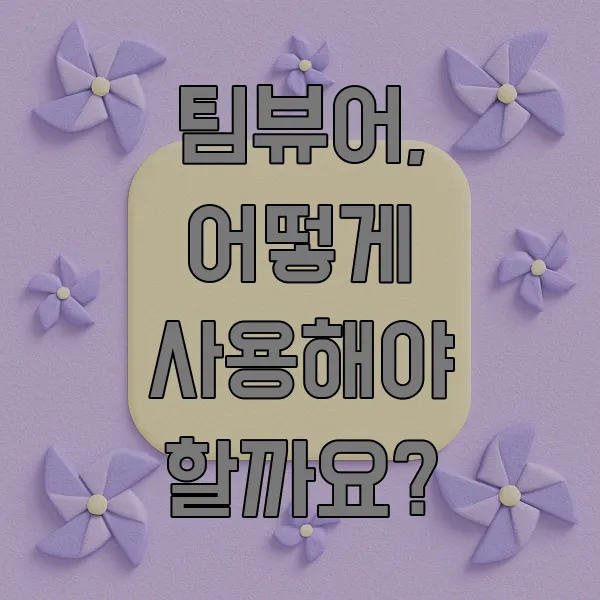
원격 제어 준비
팀뷰어를 사용하여 원격 제어를 하려면, 제어할 컴퓨터와 제어하는 컴퓨터 모두에 팀뷰어가 설치되어 있어야 합니다. 각 컴퓨터에서 팀뷰어를 실행하고, 화면에 표시되는 "귀하의 ID"와 "비밀번호"를 확인합니다. 이 정보는 다른 컴퓨터에 접속할 때 필요합니다.
연결 설정
원격으로 접속하려는 컴퓨터의 팀뷰어 ID를 입력하고, "파트너 연결" 버튼을 클릭합니다. 그러면 비밀번호를 입력하라는 창이 나타나는데, 해당 컴퓨터의 비밀번호를 입력하면 연결이 완료됩니다.
원격 작업 및 연결 종료
연결이 완료되면, 상대방 컴퓨터의 화면이 내 컴퓨터 화면에 나타납니다. 이제 마우스와 키보드를 사용하여 상대방 컴퓨터를 원격으로 제어할 수 있습니다. 파일 전송, 프로그램 실행, 설정 변경 등 다양한 작업을 수행할 수 있습니다. 작업이 완료되면, 팀뷰어 창을 닫거나 "연결 종료" 버튼을 클릭하여 연결을 종료합니다.



팀뷰어, 이런 기능도 있었어?!
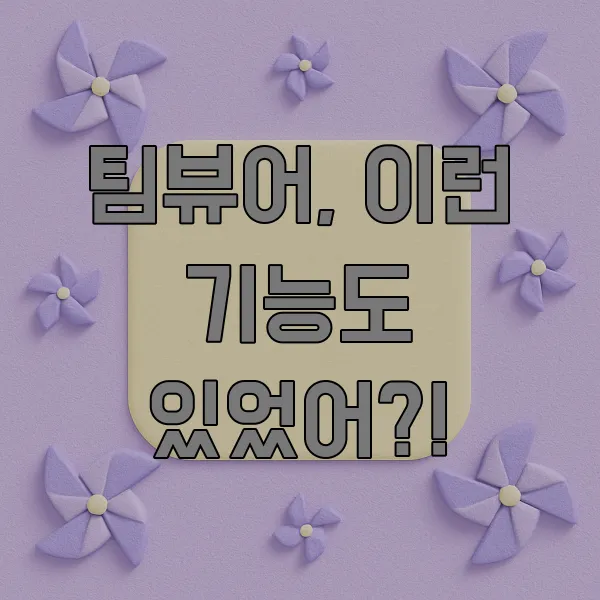
주요 기능 파헤치기
- 원격 제어 : 다른 컴퓨터를 실시간으로 제어할 수 있습니다.
- 파일 전송 : 간단하게 파일을 주고받을 수 있습니다.
- 화상 회의 및 채팅 : 실시간으로 소통하며 협업할 수 있습니다.
- 멀티 플랫폼 지원 : Windows, macOS, Linux, iOS, Android 등 다양한 운영체제에서 사용할 수 있습니다.
- 보안 기능 : 데이터 암호화 및 2단계 인증으로 안전하게 사용할 수 있습니다.
활용 팁 대방출
- 빠른 연결 : 퀵 서포트 버전을 사용하면 설치 없이 바로 연결할 수 있습니다.
- 멀티 모니터 제어 : 여러 대의 모니터를 사용하는 경우, 화면을 전환하며 작업할 수 있습니다.
- 고급 설정 활용 : 유료 버전을 사용하면 더 많은 기능을 활용할 수 있습니다.



마무리: 팀뷰어, 이제 당신의 든든한 지원군!

팀뷰어는 정말 유용한 프로그램입니다. 다운로드 및 설치도 쉽고, 사용법도 간단해서 누구나 쉽게 사용할 수 있습니다. 특히, IT 지원이나 원격 협업이 필요한 경우에 팀뷰어는 아주 강력한 도구가 될 수 있습니다. 지금 바로 팀뷰어를 다운로드하여 편리하고 안전한 원격 작업을 시작해 보세요! 혹시 사용하시다가 궁금한 점이 있다면 언제든지 댓글로 질문해주세요. 제가 아는 선에서 최대한 자세하게 답변해 드리겠습니다!